Excel「日程表」の使用方法
Excel VBAで自動的に日付・曜日・祭日を割り振ることができる日程表の使用方法です。
|
●はじめに このソフトは当方のサイトの「Excelで日程表を作ってみよう」で作成したソフトです。 Homeに戻る > Excelでアプリケーションソフトを作ってみよう > 日程表を作ってみよう ●セキュリティの警告について VBAを使用している為、ソフトを起動すると「セキュリティの警告」が表示される場合があります。 下画面は、Excel2013・Excel2010の開始画面です。 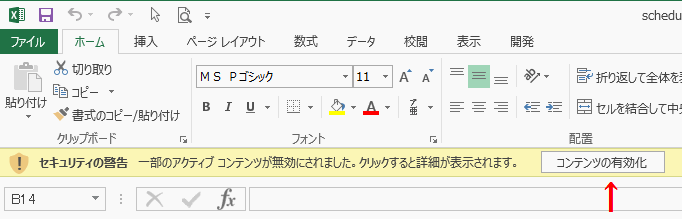 ●メニュー画面
・開始セル位置 : 指定位置に年月を表示し、次の行から表を作成します。 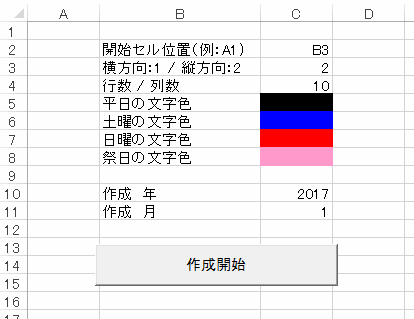 [作成開始]ボタンをクリックすると、ファイル保存ダイアログボックスが開きます。
1.保存先のフォルダを指定します。 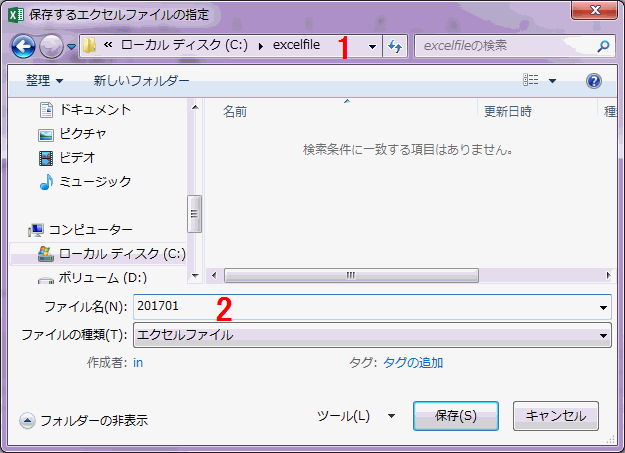
●作成例 2017年1月・縦方向で作成しました。 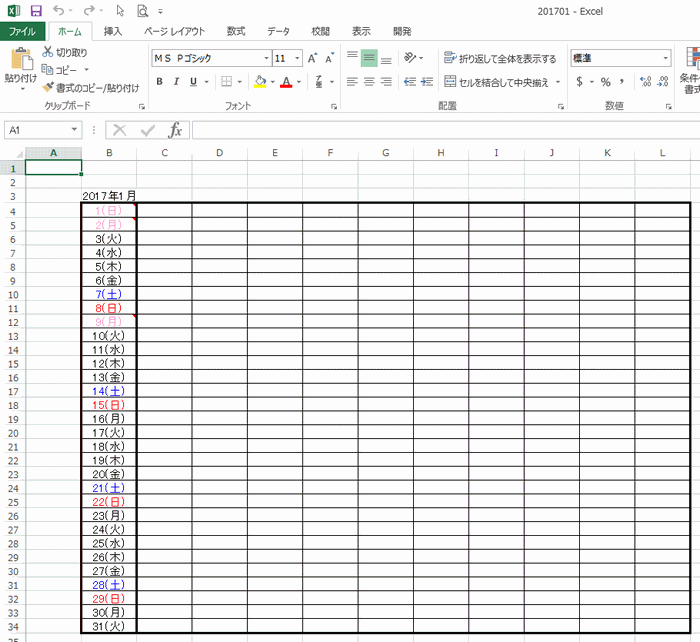 祝日は下のようにコメント表示されます。 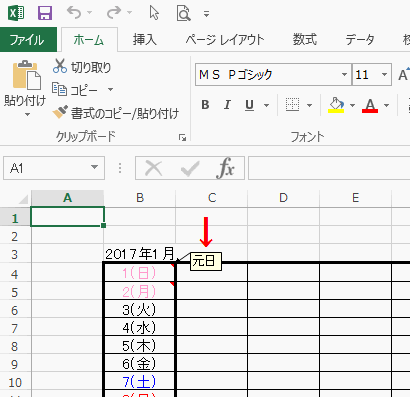 横方向で作成 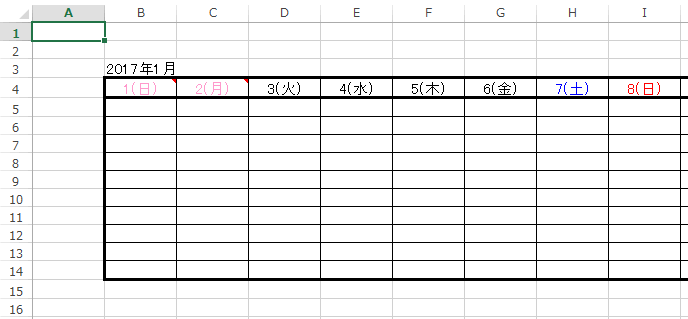 縦方向で行数/列数を3に設定 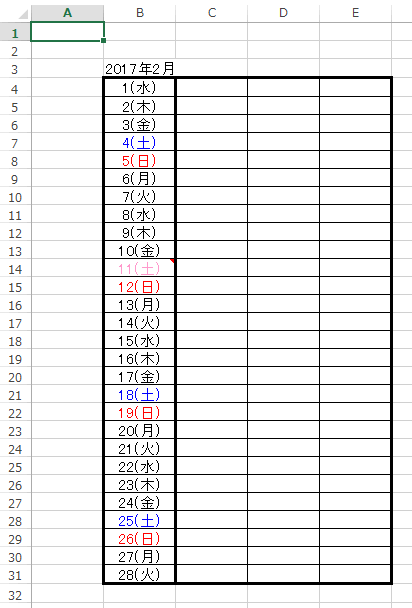 Excelで日程表アプリ作成
|
Homeに戻る > Excelでアプリケーションソフトを作ってみよう > 日程表を作ってみよう
■■■
このサイトの内容を利用して発生した、いかなる問題にも一切責任は負いませんのでご了承下さい
■■■
当ホームページに掲載されているあらゆる内容の無許可転載・転用を禁止します